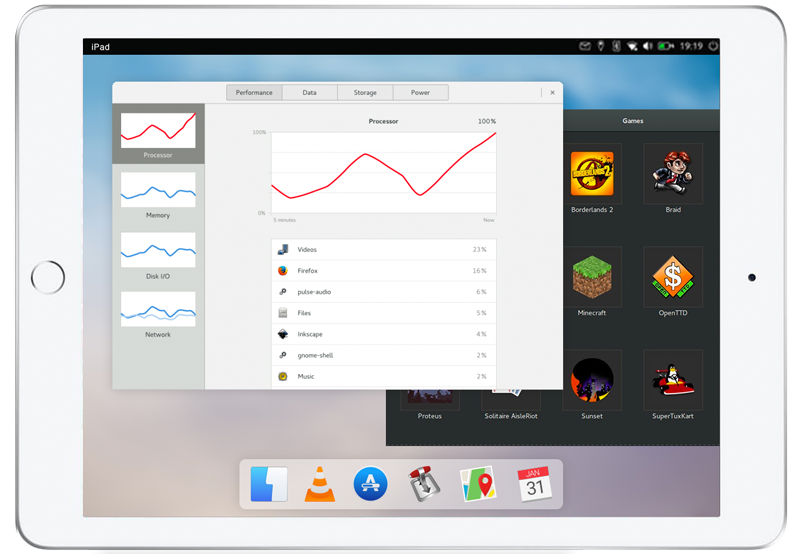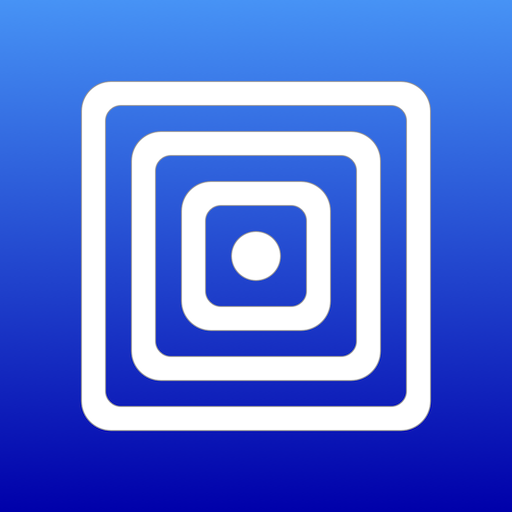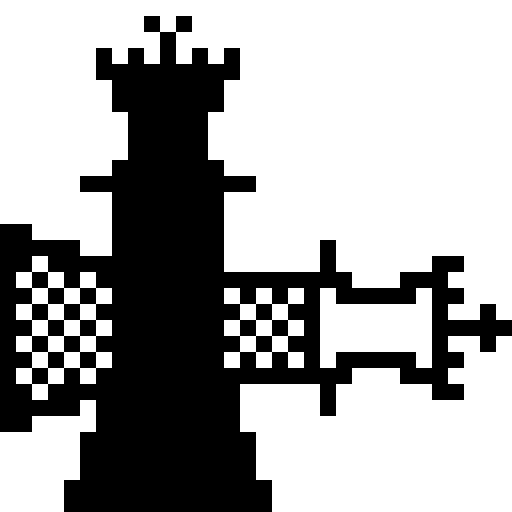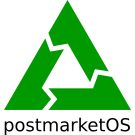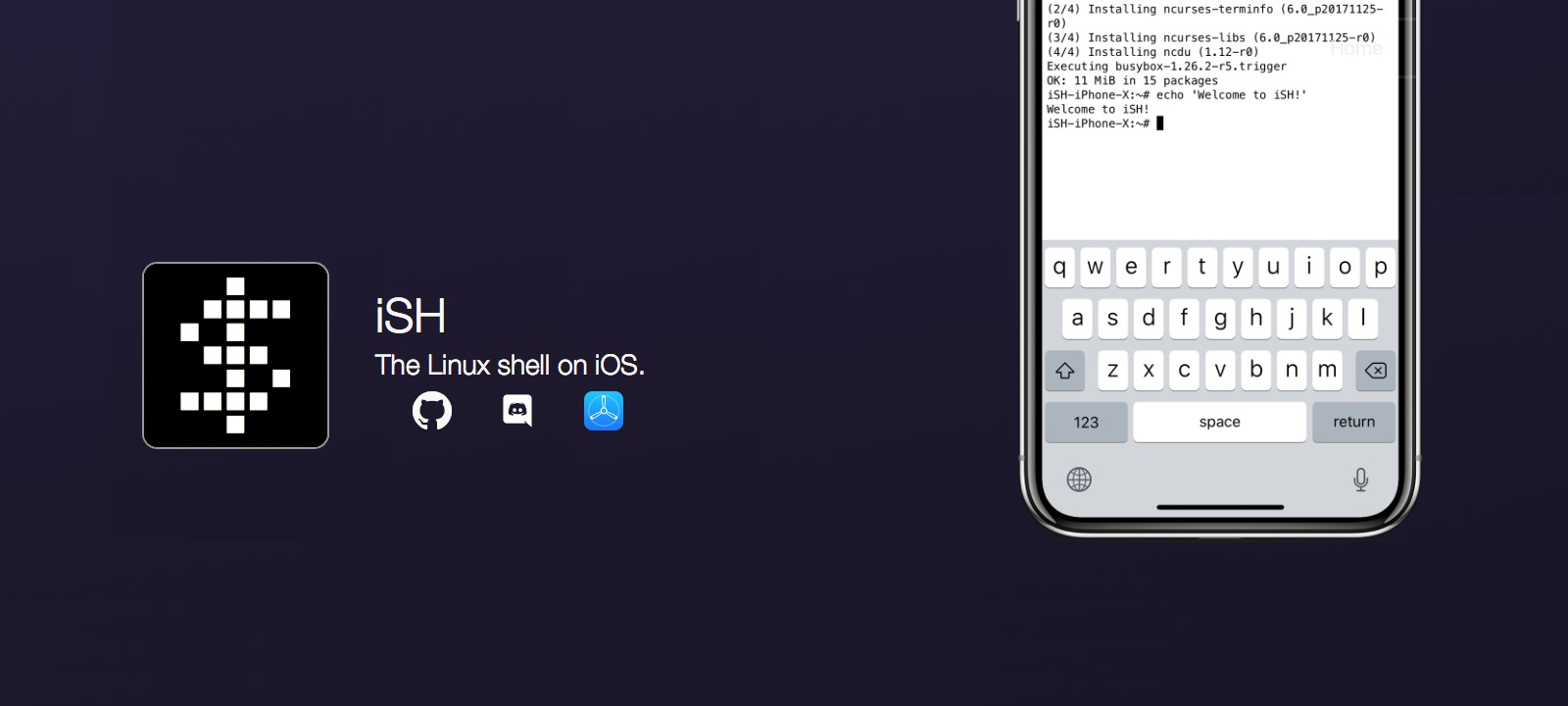- Как установить Linux на iPad?
- Как установить Linux на iPad?
- Требования для установки Linux на iPad
- Установить альтернативный магазин
- Установить UTM
- Установите Linux на iPad
- Linux для ipad 2
- The iPad is too powerful to not get the Linux treatment.
- Linux on iPad
- Current Options
- Released
- Current
- Outdated
- Dev Tools
- Released
- Work in Progress
- Additional Projects
- Work in Progress
- ISH Shell или возможно ли установить и использовать Linux на iOS
Как установить Linux на iPad?
Если вы не знаете, как установить Linux на iPad, мы поможем вам в этом руководстве. Если вы используете iPad, возможно, вам будет полезно запустить Linux внутри этого превосходного продукта Apple.
Это несложный процесс, но мы думаем, что он предназначен только для опытных пользователей. Мы рекомендуем вам создать резервную копию, прежде чем что-либо делать.
Как установить Linux на iPad?
Требования для установки Linux на iPad
- У нас должна быть установлена последняя версия операционной системы на планшете.
- Если в нашем планшете чип А12, то проблем не будет. Может быть, подойдет и более старый, но это не гарантируется.
- Для первоначальной установки нам понадобится Windows 10 или macOS.
- Кроме того, нам понадобится переходник с кабеля USB на Lightning.
- Наконец, мы должны быть уверены, что на нашем компьютере с Windows или Mac установлена самая последняя версия iTunes.
Установить альтернативный магазин
Первое, что нам нужно сделать после подтверждения того, что мы отвечаем всем требованиям, – это настроить альтернативный и бесплатный магазин приложений под названием Alt Store на нашем iPad.
Следует иметь в виду, что каждые семь дней вам придется повторно включать этот магазин на своем iPad, если вы не оплатите учетную запись разработчика Apple.
- Едем в официал Альтернативный магазин страница.
- Теперь мы находим, где написано «Загрузить весь сервер для…», и нажимаем на Windows или Mac, в зависимости от нашего компьютера.
- Скачиваем и устанавливаем на свой компьютер.
Установить UTM
- Мы должны вручную загрузить файл UTM IPA и загрузить его через Alt Store. Для этого вы должны скачать его с эта ссылка.
- Теперь мы должны подключить iPad к нашему компьютеру с Windows или MacOS через USB, и, конечно же, он должен быть разблокирован.
- Теперь запускаем AltServer на компьютере.
- Щелкните значок и выберите «Установить альтернативный магазин». Теперь компьютер установит Alt Store на iPad.
- Зайдите в «Настройки», затем «Диспетчер устройств», затем щелкните приложение «Альтернативный магазин» и выберите его как надежное.
- Пришло время открыть Alt Store, оставив наш iPad подключенным к ПК.
- Затем заходим в раздел «Мои приложения» и нажимаем кнопку «+» в верхнем левом углу.
- Как только это будет сделано, мы должны найти файл UTM, который мы скачали ранее на iPad, и щелкнуть по нему, чтобы установить.
- Как только установка UTM завершится, мы сможем отключить iPad от нашего компьютера и перейти к следующим шагам, чтобы получить Linux на iPad.
Установите Linux на iPad
У нас уже установлен UTM на iPad, и мы очень близки к тому, чтобы пользоваться Linux на планшете. Для этого мы должны выполнить ряд задач.
Просто следуйте пошаговой инструкции:
- Мы открываем UTM, а затем нажимаем кнопку «Обзор галереи UTM», чтобы увидеть виртуальные машины, которые мы предварительно настроили в приложении. Когда вы найдете тот, который вам понравится, загрузите его на свой iPad.
- Теперь откройте приложение «Файлы» в операционной системе вашего iPad и нажмите на извлечение ZIP-файла.
- Затем мы должны щелкнуть появившийся файл UTM, и он будет автоматически импортирован в приложение UTM VM.
- После импорта нам нужно только щелкнуть внутри UTM, и он запустится, поэтому мы можем использовать Linux на iPad.
Linux для ipad 2
The iPad is too powerful to not get the Linux treatment.
Linux on iPad
Linux on the iPad isn’t a reality yet, at least not like on a desktop platform. With hardware becoming more and more powerful every year, obsolete iPads ( according to Apple) should be allowed to continue to serve a purpose. Obsolete iPads could be affordable personal computers and useful for project builds. We believe Linux is the key to bring new life to these devices.
Current Options
Released
Current
iSH
The Linux shell on iPadOS
UTM
Run virtual machines on iOS & iPadOS
Outdated
QMole
Linux Compatibility Container for iPad
iPad 1 Compatibility Layer
Dev Tools
Released
Project Sandcastle
Linux and Android on iPhone 7
checkra1n / PongoOS
Semi-tethered jailbreak to all, based on the ‘checkm8’ bootrom exploit.
Work in Progress
Linux Apple Resources
Guide to building and booting Linux on iDevices w/ custom Linux kernel by SoMainline
A7 – A11 Kernel & Guide Bootable OS
Additional Projects
Work in Progress
postmarketOS
Touch-optimized and pre-configured Alpine Linux
ISH Shell или возможно ли установить и использовать Linux на iOS
Сегодня я хочу рассказать вам о таком приложении как ISH. ISH — это проект с открытым исходным кодом, позволяющий в виде приложения эмулировать полноценный линукс на вашем iOS (или iPadOS) устройстве. Давайте разберемся как это сделать и есть ли у подобной технологии реальноее применение и будущее или это очередная игрушка для «мамкиных хакеров»
Что такое ISH? ISH (как я писал выше) — это эмулятор терминала линукс. Совсем недавно он был доступен только в виде бета-версии через приложение TestFlight (известном многим iOS пользователям), но теперь iSH доступен для установки в магазине приложений AppStore (Так же вы можете использовать версию из TestFlight, она практически не отличается от версии из AppStore. Ссылку на актуальное приглашение в программу бета тестирования находится на официальном сайте).
После установки перед нами «голый» Alpine Linux — это минималистичный дистрибутив на основе BusyBox. Из коробки он идет абсолютно пустой, скорее всего у вас даже не будет пакетного менеджера apk (вы можете это проверить просто написав в терминал apk). Если apk у вас не установлен, то его можно установить, прописав в терминал команду:
wget -qO- http://dl-cdn.alpinelinux.org/alpine/v3.12/main/x86/apk-tools-static-2.10.5-r1.apk | tar -xz sbin/apk.static && ./sbin/apk.static add apk-tools && rm sbin/apk.staticТеперь мы можем обновить систему и посмотреть, что же всё-таки мы имеем «из коробки». Для обновления системы пишем команду:
Как вы видите, при выполнении обновления я не использую sudo , т. к. по умолчанию мы уже под именем администратора. Попробуем запустить то, что обычно уже установлено практически в любом дистрибутиве linux: curl, python/python3, gcc. как вы можете заметить, ни одно из них не установлено, но это не сложно исправить, просто установив нужные нам приложения, для примера:
# вы можете установить любые, необходимый вам программы apk add python apk add python3 apk add gcc apk add nanoВ настройках приложения вы можете изменить тему приложения, размер и тип шрифта, иконку на рабочем столе и узнать больше информации о разработчике приложения
Теперь давайте рассмотрим где в нашей системе можно найти непосредственно файловую систему ISH и как с ней взаимодействовать визуально. Для этого нужно перейти в приложение Файлы на вашем iPhone или iPad и там, в разделе «Места» вы можете обнаружить ISH. Перейдя в ISH вы увидите самую обыкновенную, а многим привычную, файловую систему LInux. Для чего нам это нужно? К сожалению мы не можем напрямую из приложения попасть в файловую систему iPhone или iPad и благодаря возможности взаимодействовать с фалами линукса визуально мы можем переносить туда любые нужные нам файлы. Для примера я написал простейший калькулятор в Pythonista и перенес его из папки с фалами Питонисты в папку root в ISH. теперь можно увидеть его написав ls и запустив с помощью команды python3 main.py .
С тем же успехом мы можем установить git и с помощью git clone копировать свои или чужие программы и так же их запускать. Конечно же можно использовать ISH и как SSH клиент, можно проверять свои скрипты на работоспособность в таких-вот «мобильно-спартанских» условиях, можно проверять сети на защищенность.
Если постараться, придумать можно множество сценариев для использования подобного рода программ. Благодаря ним iPad и в правду может стать вполне профессиональным устройством для программистов. Если к этому будет интерес, в будущем я расскажу как записать VScode прямо на iPad`е, и вообще как можно уже сегодня iPad превратить во вполне юзабельное устройство для разработчиков.
Статья не является рекламной